Приложение абсолютно PeersTV бесплатно, но есть и платная подписка, немногорасширяющая список каналов.
Стандартно устанавливаем на Android Box приложение PeersTV . Забыли? Вспоминалка здесь !

Запускаем, управление довольно простое, но нужно привыкнуть к нему, распишу все досконально, как находить архив на PeersTV для андроид приставки, как добавлять в избранное и как находить это самое избранное.
Вот основные кнопки для управления

Распишу по пунктам, но чтобы включилось любое нажатие, экран обязан быть чистым от других нажатий
Под цифрой 1 прячется регулировка громкости
Проблема при просмотре тв в приложении peers tv на Samsung smart TV

Под цифрой 2. Целых 3 кнопки. Вызывают меню перемотки, паузы, добавления в избранное (звездочка). Конечно перемотка активна лишь для архива записей:

Но нам интересно дополнительное нажатие на кнопку вниз либо вверх, тогда появится меню, позволяющее корректировать размер экрана и по ширине и по длине, динамичная штуку, но привыкнуть нужно:

Третий блок кнопок пульта управления Android Box помогает переключать каналы, прост нажимайте последовательно номер канала, на скриншоте я нажал 1, потом 2 потом 7 и подождал:

Четвертый блок самый сложный. тут и избранное и архив. две кнопки входа. Нажав на одну из них, попадаем на список каналов для бесплатного телевидения приставки андроид:

Здесь точка отчета, нажмем влево – попадем в меню, где можно посмотреть избранное и пройтись по настройкам (разбирать их не буду), а вот нажмем вправо сможем смотреть архив
Нажатие влево даст:


Здесь немного объясню, справа дни, мотаем вверх, в прошлое, архивы доступны лишь те что горят ярко, каналов с архивом лично у меня мало, так, показать внимательному обладателю приставки Android Box.
Пятый блок стирает все с экрана, например, уберет все что было в прошлом скриншоте, и мы увидим чистый экран с каналом:

А если мы повторим нажатие, то выйдем из этого замечательного бесплатного телевидения для приставки.
У приложения PeersTV существует региональность, люди с разных точек планет видят собственный список каналов.
Многие каналы уж очень долго грузятся, некоторые закрыты замками для подписок, а в целом. если бесплатно смотреть ТВ, то почему и нет?
P.S. минус приложения в том что не работает мышь, управление только пультом.
Если руки ваши правильно заточены рекомендую Лайм HD TV , но пультом оно не работает, или мышь нужна или тачпад, или аеромышь, а значит навыки, поэкспериментируйте, и архив есть и каналов 100+.
P.S. Поддержка сайта по ссылке
Источник: androidboxtv.ru
Почему не работает peers tv на телевизоре. Ошибка соединения с сервером на телевизорах Samsung D‑серии при запуске архивных записей телепередач. Как добавить свой плейлист
Для установки приложения Peers.TV необходимо зайти в «Smart Hub», нажав на пульте клавишу Smart , либо .
Выберите пункт «Samsung Apps».

Далее в появившемся окне слева выберите «Поиск».

В окне поиска с помощью электронной клавиатуры наберите поисковую фразу «Peers.TV» и нажмите «ОК» , чтобы осуществить поиск.

В результатах поиска выберите «Peers.TV», в открывшемся окне нажмите кнопку «Загрузка».

После установки появится окно с предложением о запуске программы, нажмите «Запуск».

Настройка приложения Peers.TV
При первом запуске программа автоматически определяет провайдера, к которому вы подключены. Если выходит окошко с выбором провайдера, выберите POWERNET и нажмите «Да». В открывшемся меню нажмите на пульте кнопку «Выбрать».

Если определение провайдера автоматически не произошло, необходимо добавить список каналов вручную. Для этого нажмите на пульте кнопку С . В появившемся окне с помощью электронной клавиатуры укажите адрес списка каналов https://powernet.com.ru/iptv.m3u
. После ввода нажмите >на пульте кнопку B
Выбрав данный плейлист, нажмите кнопку, соответствующую пункту «Выбрать данный плейлист С «

Управление переключением каналов осуществляется с помощью кнопок переключения каналов
Для открытия полного списка каналов нажмите «ОК»

Сегодняшняя статья будет полезна тем, кто только начал осваиваться с новым телевизором или IPTV. Я расскажу о 3 лучших способах настройки IPTV на Samsung Smart TV.
Все способы бесплатные и простые, главное — внимательно следовать инструкции.
Настраиваем Peers TV и Vintera. TV на примере Samsung E серии
Обе программы настраиваются аналогично. Рассмотрим порядок на примере Peers TV.
Переходим к Смарт Хабу, нажав соответствующую клавишу на пульте дистанционного управления Самсунг Смарт ТВ. Далее перемещаемся к магазину «Samsung Apps».

В окне, которое откроется, с левой стороны выбираем вкладку «Поиск».

Используя клавиатуру в электронном режиме на дисплее, в строке поиске набираем Peers TV, для начала поиска жмем кнопку «ОК».

Поиск выдаст результаты с найденными приложениями. Выполняем установку того, которое искали, с помощью клавиши «Загрузка».

По завершении установки утилиты, ТВ предложит выполнить запуск программы. Соглашаемся, нажав клавишу «Запуск».

Смотрим ТВ онлайн в Linux
Для запуска программы достаточно выполнить команду:
При первом запуске FreeTuxTV предложит выбрать каналы, которые вам интересны. Каналы сгруппированы по языкам. Здесь вы можете найти и русские каналы, но многие из них не работают. Выберите нужные каналы и нажмите кнопку Добавить:

После того как вы добавите один или несколько каналов они появятся на панели слева.

Для просмотра канала просто кликните по его иконке:

Вы можете переключать каналы по желанию или даже записывать поток когда вас нет на месте. Все это поддерживается программой. Дальше рассмотрим как записывать ТВ онлайн для Linux.
Как настроить, чтобы каналы показывали
Чаще всего после того, как программа запускается в первый раз, она самостоятельно начинает поиск и выбирает вашего провайдера. Если будет предложено сделать выбор самим, жмите PowerNet, затем кнопку «Да».

Если не произойдет автоматического выбора провайдера, придется добавлять списки самостоятельно. Жмем на ПДУ клавишу «C» в желтом цвете. В окне, которое откроется, прописываем адрес списка https://powernet.com.ru/iptv.m3u. По окончании ввода жмем на ПДУ клавишу «B» в зеленом цвете.
После выбора плейлиста, подтверждаем следующий шаг клавишей «C» на ПДУ.
Управлять переключением каналов с одного на другой получится клавишами «вверх-вниз» на ПДУ от телевизора.
Чтобы открыть полный список, жмем кнопку «ОК».
Для дальнейшей работы с приложением так же входим в меню Смарт Хаба, выбираем установленную программу PeersTV.
Как добавить свой плейлист
Для добавления нового плейлиста, скачайте его на ПК или ноутбук в формате m3u или HML, перенесите на съемный диск (флеш-карту). Флешку подсоедините к телеприемнику, выполните запуск плейлиста.
Войдите через приложение Peers TV и смотрите любимые передачи.
Смотрели обновление: 35 520
Peers TV – это бесплатный IPTV плеер для Smart TV и Android устройств. Установить его можно практически на любой телевизор. Официальное приложение поддерживается на: Android, IOS, Samsung Smart TV, LG Smart TV.
Плеер имеет весь нужный функционал, который Вы могли бы только хотеть, при этом, разработчики сохранили простоту и легкость. Это не единое качество Peers TV, он оптимизирован (не грузит систему, и IPTV не тормозит), адаптирован под любой экран, имеет поддержку любого управления (пульт, мышь, сенсор, клавиатура) и самое главное, считывает все плейлисты m3u из интернета.
Приложение условно бесплатное, если быть точнее, в нём есть заблокированные каналы и выскакивает реклама. Всё это не помеха! В этом видео, вас научат как отключать рекламу и добавлять тысячи каналов бесплатно:
Впечатляет? Установка и настройка заняла всего несколько минут и теперь Вы имеете бесплатный доступ к интернет телевидению.
Установка FreetuxTV в Linux
Сначала необходимо установить VLC, так как FreetuxTV использует VLC бекэнд для проигрывания радио и телеканалов. Затем можно компилировать и устанавливать FreetuxTV для своей системы. Последние версии программы работают с GTK3. Для установки FreeTuxTV в Debian, Ubuntu или Mint вы можете использовать PPA разработчиков. Добавьте репозиторий в систему:
sudo add-apt-repository ppa:freetuxtv/freetuxtv-dev
Обновите репозитории пакетов:
sudo apt update
sudo apt install freetuxtv
В репозитории всегда находится самая последняя версия, например, сейчас это 0.6.8, но на момент установки разработчики могут выпустить уже более новую. Также вы можете собрать программу из исходных кодов. Для этого выполните следующую последовательность действий. Сначала установим зависимости. В Ubuntu:
sudo apt install git gcc make autoconf automake intltool libtool libtool-bin gettext libgtk-3-dev libdbus-glib-1-dev libsqlite3-0 libsqlite3-dev libcurl3 libcurl4-openssl-dev vlc libvlc-dev libnotify-dev
В Red Hat / Fedora:
sudo yum install subversion gcc autoconf automake make gettext-tools gtk2-devel vlc vlc-devel sqlite3-devel libcurl-devel dbus-1-glib-devel libnotify-devel
Теперь можно собирать программу:
wget https://github.com/freetuxtv/freetuxtv/releases/download/freetuxtv-0.6.8/freetuxtv-0.6.8.tar.gz tar xvfvz freetuxtv-0.6.8.tar.gz cd freetuxtv-0.6.8 ./autogen.sh ./configure —prefix=/usr/local make sudo make install
Теперь программа готова к работе и вы можете смотреть тв онлайн Ubuntu или любом другом дистрибутиве.
Скачать Peers TV
Не рекомендуем скачивать приложения с неизвестных источников, по этом добавляем ссылки на приложение от разработчиков:
Подключенное кабельное телевидение с возможностью просмотра более 60 каналов в полной мере устраивало, тем более, как показывает практика, большая часть из этих каналов не используется. Но жизнь не стоит на месте. Хочется более скоростного интернета, более качественного телевидения, более продвинутой техники. Именно по- этому предложение по установке ТВ приставки ПИРС заинтересовало.
Реклама предлагала массу преимуществ за 3500 рублей и, сервис поддержку на условиях, от которых сложно отказаться.
Во-первых, установка приставки делала возможным просматривать пропущенные телепередачи. Функцию «отложенный просмотр» позволяла просмотреть любую программу, выходившую в эфир, за прошедшие семь дней. Согласитесь удобно. Достаточно часто интересующие передачи нет возможности увидеть из-за позднего времени показа, из-за отсутствия времени или занятости. А тут в любое свободное время взял да и посмотрел то, что хотел, но не смог пару дней назад.
Во-вторых, приставка позволяла в любое время познакомиться с телепрограммой. Доступность к интерактивной телепрограмме, вперед на семь дней, гарантировалась в любой момент, даже при просмотре телепередач.
В третьих приставка позволяла просматривать ролики YouTube, просматривать фильмы и передачи на иностранных языках, что не повредит при их изучении, делала доступным цифровое качество изображения и звука, позволяла просматривать медиафайлы с любых внешних носителей.
Кроме всего прочего одна из функций приставки обеспечивала доступ к коллекции видеоконтента, размещенного на файлообменном ресурсе Пирса. В общем «монстр».
Решение, приобрести такую полезную вещь, было принято без особых сомнений. В назначенный день появились специалисты по установке.
- Неудобства с которыми приходится мериться.
Для подключения любого устройства нужны провода (кабель). Провода (кабель) нужно проложить до места подключения устройства. Устройству необходимо электропитание (розетка), желательно рядом с местом его установки. Установить устройство необходимо рядом с телевизором (кабель подключения приставки к ТВ сантиметров 50).
Путем сверления дырок в только что отремонтированной квартире, проводкой кабеля по самым неожиданным местам (обходными путями под ванной, под плинтусами и. т. д.) цель была достигнута. Следующая проблема – место размещения самой приставки. Если телевизор установлен на подставку или тумбу, то проблема снимается сама собой. А если он подвешен на стену? У меня именно так.
Размещать ее просто закрепив на стене не хотелось. Болтающиеся провода, идущие от розетки к ней и от нее к ТВ фактор раздражающий.
за ТВ не возможно, так как нужна «прямая видимость» между приставкой и пультом. Решение было найдено благодаря наличию у ТВ стеклянной панели в нижней части.
Как показала жизнь устанавливать приставку необходимо так, что бы к ней был свободный доступ, объяснение почему, несколько позже.
Итак, процесс установки был благополучно завершен. Раньше, при подключенном кабельном ТВ от одного кабеля, через разъем, подключались два телевизора, установленный в спальне и в зале. Приставка могла обеспечивать работу только одного. По этой причине отказываться от кабельного телевидения я не стал, тем более что попытка обрезать кабель подведенный к ТВ, к которому подвели приставку, была остановлена фразой монтажника: «Да оставьте, вдруг пригодиться……).
В самом начале свои впечатления от использования данного достижения человеческого разума я уже выразил. Нервы действительно должны быть железными.
- Реакция приставки на сигнал, посланный с пульта, схожа с реакцией последнего вагона в длиннющем грузовом составе. Электровоз и первые вагоны уже едут, а последний все еще стоит. Размышлять по поводу полученного «распоряжения» она не торопится. Даже на переключении канала у нее может уйти секунд тридцать, а то и более. Не терпеливые, повторные нажатия на нужную кнопку до добра не доводят, приставка просто может зависнуть и тогда для получения изображения на голубом экране придется выполнить ряд манипуляций:
— вернуться в меню и повторно выбрать нужную программу;
— если не помогает, отключить питание приставки, дождаться полной перезагрузки (минут 5) и все повторить заново (вот когда может пригодиться свободный доступ).
2. «Зависнуть» изображение может в любой момент при просмотре любой программы и без всякого вмешательства со стороны. На восстановления подвижности кадра может уйти пару минут. Процесс зависания может повторяться неограниченное количество раз, в течение вполне ограниченного промежутка времени (вот когда может пригодиться не отключенное кабельное ТВ).
3. Просмотр интерактивной телепрограммы трудностей не вызывает. Иногда узнаешь интересные вещи, о которых ранее не подозревал. Так, например, российский фильм согласно телепрограммы, является детективом, производства США.
- Изображение «зависает» и при просмотре ранее прошедших программ. Порой запись транслируется в ускоренном виде. Некоторые программы посмотреть не удается. На экране появляется надпись сообщающая, о низкой скорости загрузки и советующая посмотреть другую программу.
- Далеко не все фильмы загружаются и из файлообменника.
- Может пропадать звук. Эта ситуация требует отключения питания и перезагрузки приставки.
Однако основной недостаток приставки, на мой взгляд, это полная зависимость от наличия интернета. Отключение интернета приводит к отключению приставки. В итоге нет ни интернета, ни телевидения.
Изделие «сырое», имеет непродуманную компоновку, неудобное в установке. При ее использовании желательно иметь альтернативный источник телевизионного сигнала.
Peers TV – популярный российский сервис бесплатного онлайн-телевидения. Здесь каждый желающий может смотреть то, что захочет – в записи или благодаря эфирному ТВ. Удобный поиск по каналам позволит вам быстро выбрать нужный из предлагаемого списка. Официальный сайт продуман до мелочей. Вкладка «Все» разграничена по интересам: музыка, развлечения, для детей и т.д.
В «Теме дня» — короткие видео о происходящем не только в городе, но и стране и мире в целом. «Популярное» говорит само за себя. Здесь вы найдете топовые телепередачи (по числу просмотров за сутки и неделю). Также есть тематические категории – как, например, «Спорт». Чтобы получить больше телеканалов для просмотра (в прямом эфире и записи), достаточно зарегистрироваться в личном кабинете.
Возможности личного кабинета Peers TV
Авторизация в аккаунте Пирс ТВ позволяет управлять собственным телевидением, вне зависимости от места нахождения (просто используя ПК или другое устройство с выходом во всемирную паутину). Какие именно функции предоставляет кабинет? Доступ к:
- эфирному вещанию;
- новостям;
- фильмам и сериалам;
- архиву телезаписей (когда по какой-то причине пропустили выпуск любимого ТВ-шоу);
- интересным подборкам.
Также тем, у кого имеется в наличии учетка, можно сохранять понравившиеся материалы и смотреть потом, пересматривать снова (при необходимости). Очень удобно, безопасно и быстро! Войти в личный кабинет Peers TV
Настройка оборудования

Многие пользователи интерактивного цифрового телевидения Ростелеком и ещё нескольких провайдеров, которые используют приставки MAG-250, очень часто задают вопрос — каким образом можно сделать так, чтобы на STB приставке можно было смотреть IPTV и чтобы был доступен выход в Интернет для доступа к таким сервисам, как Youtube и Интернет-кинотеатры типа IVI или Zoomby?! Ради достижения этой цели пользователи идут на разные ухищрения типа перенаправления мультикаста или UDP-HTTP proxy. Я же хочу предложить свой способ, которым пользуюсь сам. Он относительно просто и не требует каких-либо заморочек с настройками роутера.
Заранее оговорюсь, что это работает только с приставками MAG-250 (она же IPTV RT STB HD Standart), MAG-245, MAG-254. Для других ТВ-приставок (в частности от Ростелеком) он может подойти только при наличии соответствующей прошивки.
Для реализации способа нам понадобиться USB WiFi-адаптер. на текущий момент прошивки приставок Инфомир поддерживают адаптеры на чипах Ralink. А именно:
— ASUS USBN13 (ревизия B1 не поддерживается) — DLink DWA125 ( H/W Ver.: A1, A2, A3. H/W Ver.: D1 — не поддерживается) — DLink DWA125 (H/W Ver B1) — D-Link DWA-160 DualBand (ревизия B2) — Edimax EW-7711UAN — Edimax EW-7733UnD DualBand — Tenda W311MI — TPLINK TLWN727N (H/W Ver.:v4 — не поддерживается!) — Linksys WUSB600N DualBand (H/W Ver.V2) — LogiLink WL-0145 — Dune HD Air
В моем случае использовался TPLINK TLWN727N:

Второе обязательное условие — прошить mag 250 альтернативной микропрограммой от ДНК. Во-первых она имеет весь необходимый функционал, во-вторых, в ней есть интегрированные онлайн-сервисы для просмотра фильмов и сериалов.
После прошивки надо подключить WiFi-адаптер к приставке, а затем зайти в Системные настройки. Для этого на пульте служит кнопка «Setup»:

Откроется вот такое меню:

Заходим в раздел «Сеть»:

Первым делом настроим проводное подключение — пункт «Проводное (Ethernet)». Попав в его параметры надо выбрать либо пункт «Авто (DHCP)», либо прописать статический IP-адрес. Это зависит от того, как организована услуга цифрового телевидения. В большинстве случаев достаточно поставить автоматическое получение адреса. В случае в Ростелеком я поставил пункт «Вручную»:

И прописал первый пришедший в голову IP-адрес:

Для чего я так сделал? Всё дело в том, что если MAG-250 будет получать IP из сети провайдера, то в один прекрасный момент Вы может обнаружить, что она прошилась фирменным софтом Ростелеком. А нам это не надо. Поэтому достаточно прописать любой IP-адрес. Нажимаем на кнопку «ОК» чтобы сохранить параметры.
Теперь выбираем пункт «Беспроводное (Wi-Fi)»:

Выбираем вариант «Авто (DHCP)» и подключаемся к WiFi.
Теперь возвращаемся в раздел «Сеть» и выбираем пункт «Сетевые приоритеты»:

Выставляем их как на скриншоте. То есть IPTV-каналы будут по прежнему идти через кабель, а Интернет у нас будет бегать по беспроводной сети.

Работает. Проверяем доступ в Интернет:
Источник: tpointegral.ru
App Store Peers.TV. Телевизор c недельным архивом телепередач в iPhone и iPad


Вид ПО: Развлекательное приложение
Разработчик/Издатель: Inetra
Версия: 3.3.2
iPhone + iPad: Бесплатно [Скачать из App Store]
Интернет-телевидение продолжает набрать силу, но и старое доброе эфирное ТВ не плошает. Вместо того чтобы тихо и мирно загнуться, что пессимисты предрекают уже не первый год, оно использует преимущества Всемирной сети. За примерами далеко ходить не надо, вспомните одного из ветеранов для iOS — Crystal TV или же Zabava. Свой собственный сервис такого рода есть даже у «Мегафона». Но, как мне кажется, наиболее универсальным и перспективным проектом в текущий момент является Peers.TV, который я предлагаю обсудить более подробно.
Стоит отметить, что данная инициатива компании «Инетра» развивается не первый год. В прошлом я уже рассказывал о мобильном клиенте CN.RU, и Peers.TV фактически является логическим продолжением этой идеи. Мобильный клиент возмужал, обзавелся новым интерфейсом в стиле iOS 7 и избавился от платных подписок. То есть, весь контент бесплатен и его там очень много. Но обо всем по порядку.
Нововведения в сравнении со «старичком» CN.RU заметны сразу. Так, не придется долго разбираться в хитросплетеньях интерфейса, ведь при первом запуске приложения вас сопровождает удобная справка в виде тематических всплывающих окон:
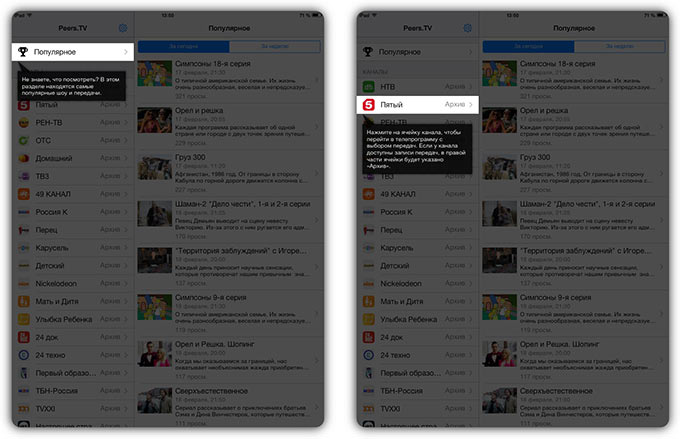
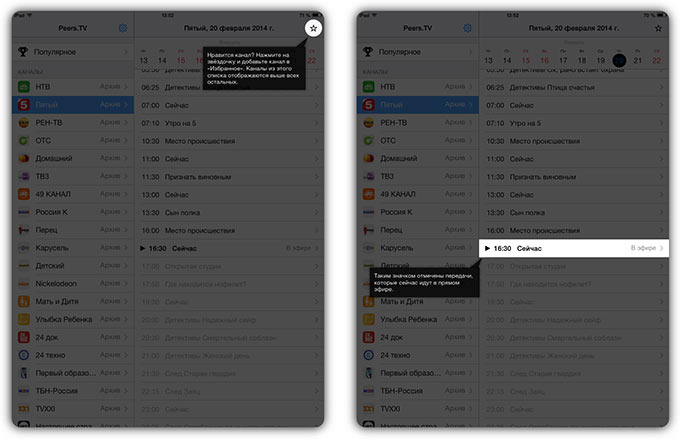
Сам интерфейс, как упоминалось выше, отлично стилизован под iOS 7 и хорошо адаптирован для iPad и iPhone, работает в портретной и ландшафтной ориентации. Особых изысков разработчик не выдумывал и просто расположил в компактной левой колонке каналы и раздел «Популярное», а в правой — сопутствующую информацию. Кстати подборка наиболее популярных телепередач стала одним из основных нововведений сервиса. Внутри раздела присутствует сортировка лучших передач за текущий день и за неделю:
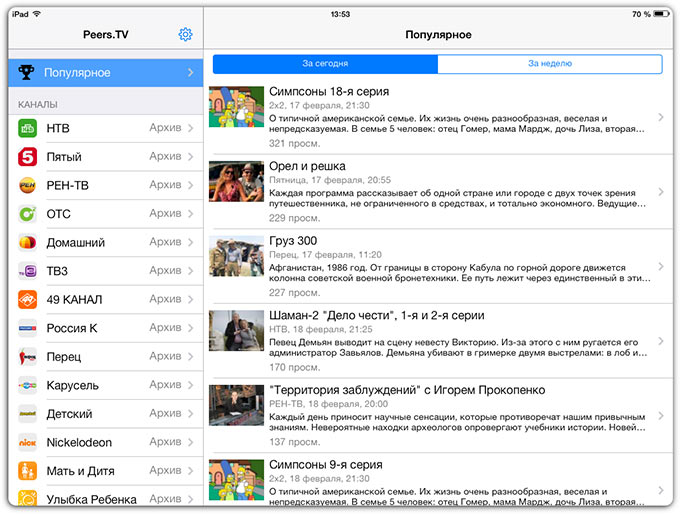
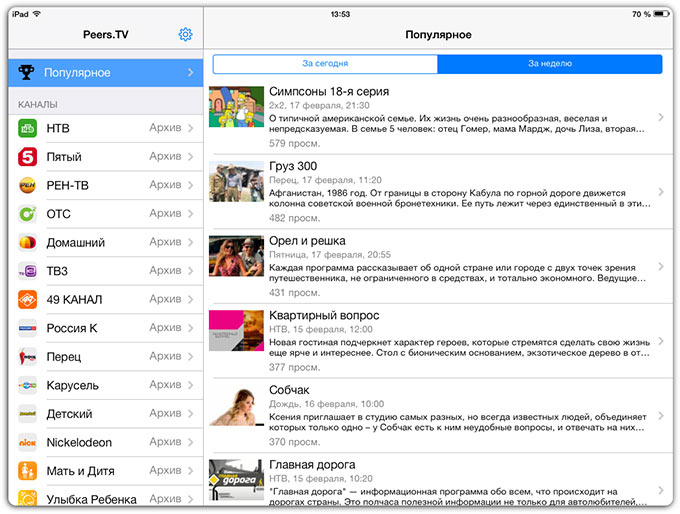
Да-да, у вас есть доступ к архиву телепередач за неделю, нарезанному с высокой точностью (+/- 10 секунд), причем практически в каждом из нескольких десятков каналов, а не только в подборке популярного контента. Выбор нужного дня и передачи осуществляются буквально в пару тапов в своеобразном календаре ТВ:
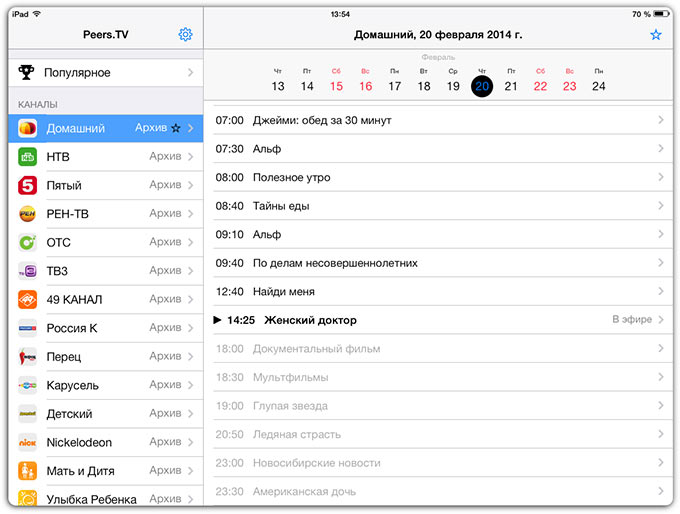
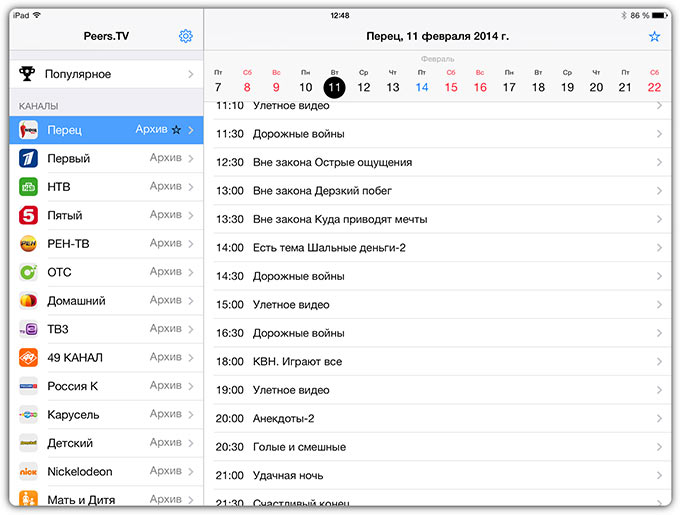
Там же можно просмотреть программу ТВ-передач на неделю вперед:
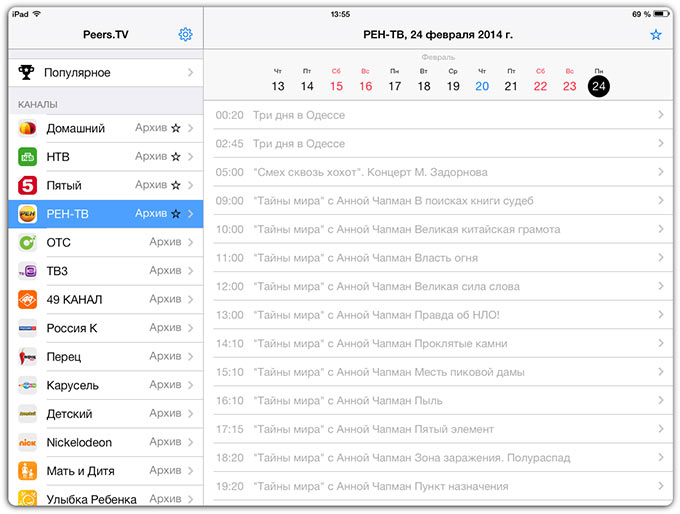
Обратите внимание на звездочки рядом с телеканалами — ими обозначаются избранные трансляции. То есть вы можете самостоятельно формировать удобный плейлист из каналов, а при помощи раздела топовых передач получаете доступ к самым популярным и рейтинговым телешоу. Никаких лишних нажатий и движений — запустили Peers.TV и в пару тапов наслаждаетесь любимым контентом.
А выбрать действительно есть из чего — в текущий момент сервис предлагает более 500 различных программ и сериалов. К тому же появляются и тематические подборки. Например, были такие по поводу Нового Года и на тему кулинарии.
Из интересных особенностей выделю поддержку IP-телевидения. При наличии плейлиста провайдера можно просматривать его трансляции на iPad или iPhone. Более того, есть возможность настроить UDP-прокси, если возникают проблемы при трансляции IP-сигнала через Wi-Fi.
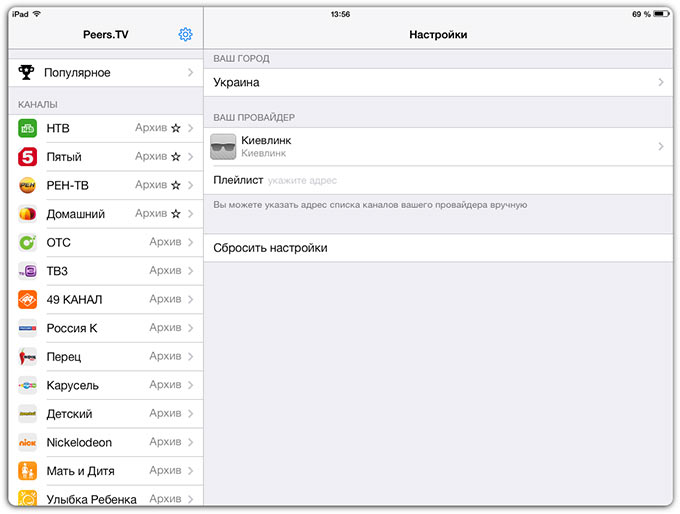
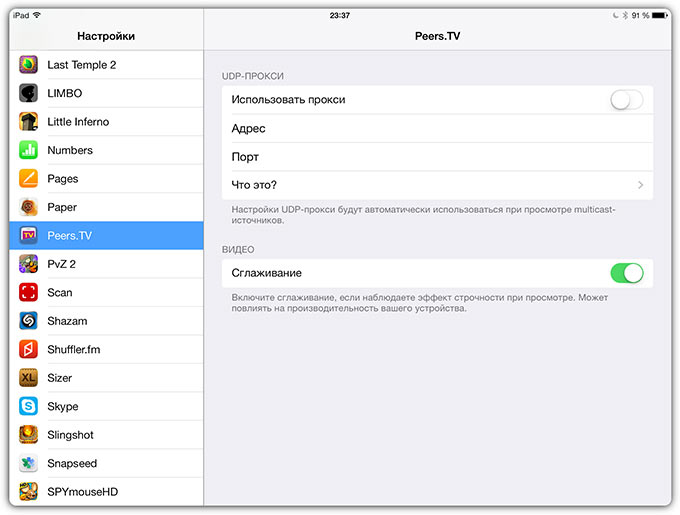
Что касается, собственно, просмотра контента, то для каждой телепередачи присутствует описание, а плеер отлично работает в полноэкранном режиме и поддерживает трансляцию на Apple TV через AirPlay.
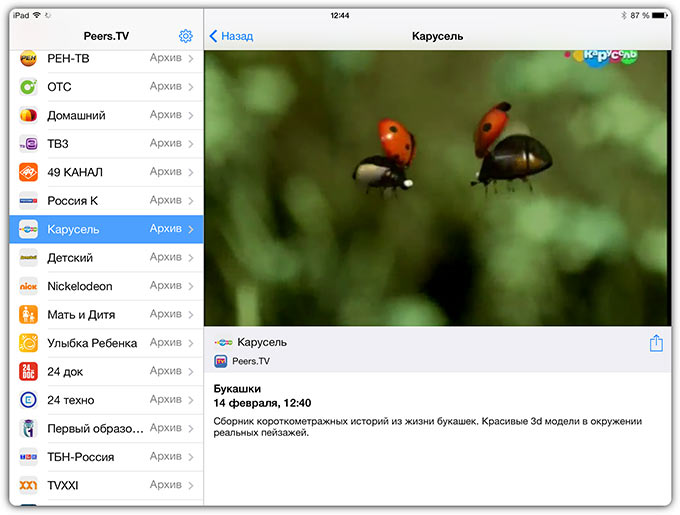
Качество картинки вполне достойное даже на iPad с Retina-дисплеем. Вероятно, немаловажную роль в данном случае играет функция аппаратного сглаживания, реализованная в Peers.TV. Предлагаю оценить качество трансляции по кликабельным скриншотам ниже:



При желании вы можете поделиться интересными передачами с друзьями в социальных сетях или через E-mail.
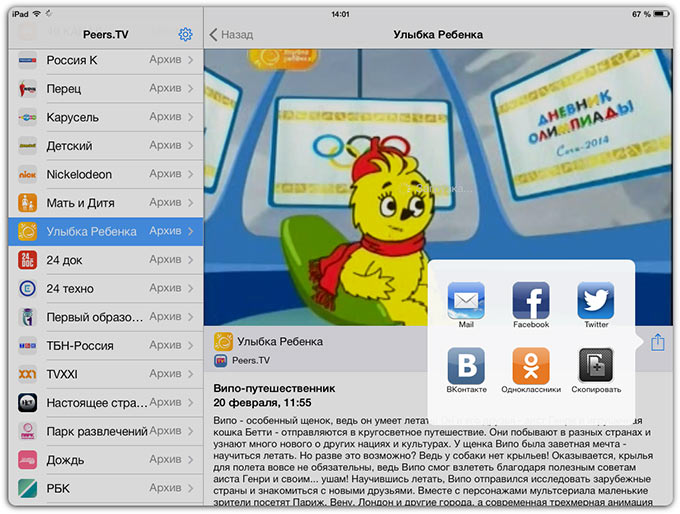
Помимо варианта для iOS также есть приложение Peers.TV для Android (ссылка в Google Play) и веб-версия с аналогичной функциональностью (онлайн-вещание, избранные телеканалы, популярные передачи, тематические подборки). Добавлю, что клиент Peers.TV без проблем функционирует на iOS 5 и новее или на Android 4.х.
Для эффективной работы приложения необходим быстрый канал и стабильное соединение. Это удалось увидеть на личном опыте, так как в ходе тестирования сервиса выяснил, что мой новый провайдер время от времени шалит с провалами пинга и, собственно, стабильностью канала. То YouTube начинает тормозить, то трансляция интернет-радио обрываться.
Оказалось это заметно и на Peers.TV, когда приходилось секунд 5–10 ждать начала трансляции, при этом она время от времени прерывалась на те же 5–10 секунд. Если бы не опыт с YouTube и интернет-радио, то сетовал бы на сам ТВ-сервис, но оказалось, что проседает мой 50-мегабитный канал. Например, когда я пишу данные строки, Peers.TV работает четко и стабильно, при этом и YouTube не тормозит, и трансляция интернет-радио не рвется.
В сухом остатке мы имеем отличный и бесплатный ТВ-сервис с мобильным клиентом для iOS и Android, веб-версией, удобным интерфейсом, десятками каналов, сотнями популярных шоу и недельным архивом контента. Пропустили долгожданную передачу КВН, важный футбольный матч? Не беда, в Peers.TV они будут храниться неделю, и вы оказываетесь независимы от эфирной сетки трансляций. На мой взгляд, это один из лучших бесплатных сервисов онлайнового ТВ.
Источник: www.iphones.ru